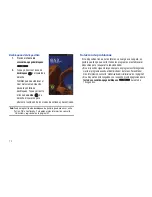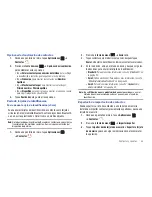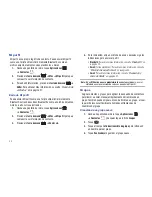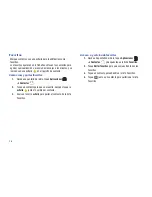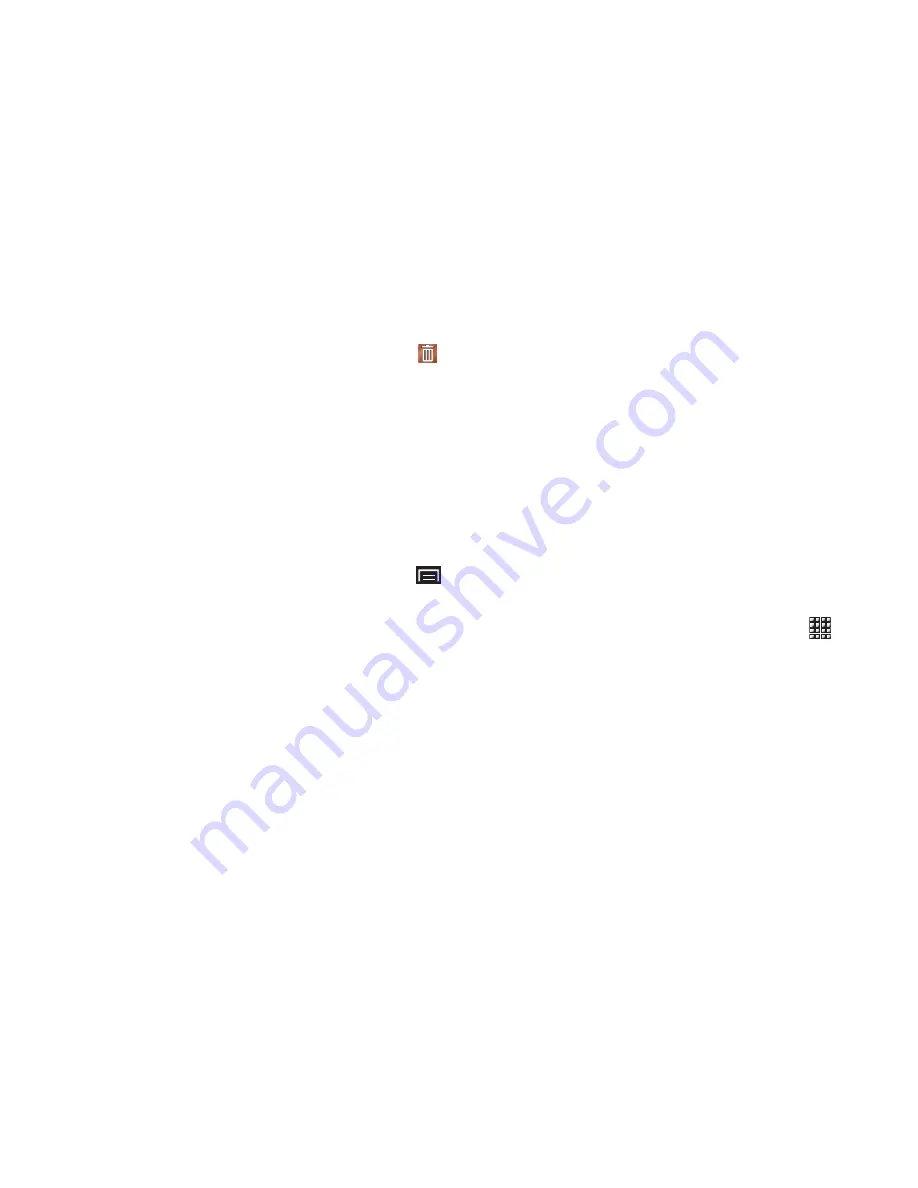
24
Cómo quitar carpetas
䊳
Toque sin soltar la carpeta hasta que aparezca
Eliminar ,
después arrastre la carpeta hasta el icono
Eliminar
.
Papeles tapiz
Puede elegir una foto para mostrarla en el fondo de la pantalla de
inicio. Elija entre imágenes de papel tapiz precargadas o seleccione
una foto que haya descargado o tomado con la cámara.
1.
Desde una pantalla de inicio, toque sin soltar la pantalla para
que aparezca el menú
Agregar a la pantalla
Página principal
,
después toque
Papeles tapiz
.
– o bien –
Desde una pantalla de inicio, presione la
tecla de menú
➔
Papel tapiz
.
2.
Elija un origen para las imágenes:
• Papel tapiz
(de la pantalla de inicio): acceda a la galería para elegir
una foto en una tarjeta de memoria instalada. Toque una foto para
seleccionarla, después use la herramienta de recorte para cambiar el
tamaño de la foto, si lo desea. Toque
Guardar
para guardar la foto
como papel tapiz.
• Fondos de pantalla animados
: elija entre papeles tapiz interactivos
precargados. Toque un papel tapiz para ver una muestra. Toque
Configuración
para ver opciones para la selección. Toque
Definir
como fondo de pantalla
para guardar su selección.
• Galería de papel tapiz
: elija entre imágenes de papel tapiz
precargadas. Toque un papel tapiz y después toque
Definir papel
tapiz
.
Aplicaciones
La pantalla de aplicaciones contiene todas las aplicaciones en su
dispositivo móvil. Las aplicaciones que se descargan y se instalan
desde Android Market o desde la web también se añaden a la
pantalla de aplicaciones.
Puede colocar accesos directos a aplicaciones en la pantalla de
inicio, para obtener acceso rápido a las aplicaciones. Para obtener
más información, consulte
“Adición de accesos directos desde las
aplicaciones”
en la página 23.
1.
Desde una pantalla de inicio, toque
Aplicaciones
.
2.
Deslice su dedo sobre la pantalla hacia la izquierda o hacia la
derecha para desplazarse por las pantallas de aplicaciones.
3.
Toque un icono para iniciar la aplicación.